Win10怎么清理C盘垃圾文件
1、手动查找删除打开我的电脑,找到我的电脑C盘。查看可用空间

2、打开文件夹的隐藏选项,显示文件夹。C盘里面文件夹,不常用的,如下载的文件可以删除。
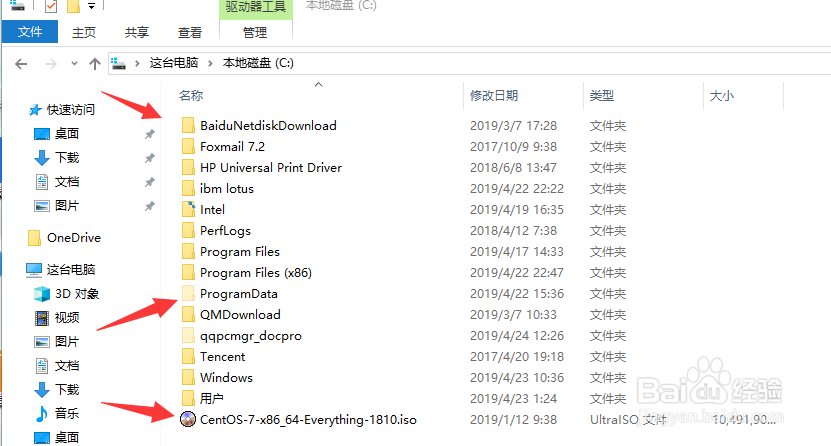
3、查看文件夹大小若文件夹比较多,可以使用Folder size文件夹查看器。看看是哪个文件夹比较大,把不要的文件删除。

4、系统清理垃圾其实系统的垃圾文件,windows本身就给了一个清理的功能查看C盘属性。点击 垃圾清理
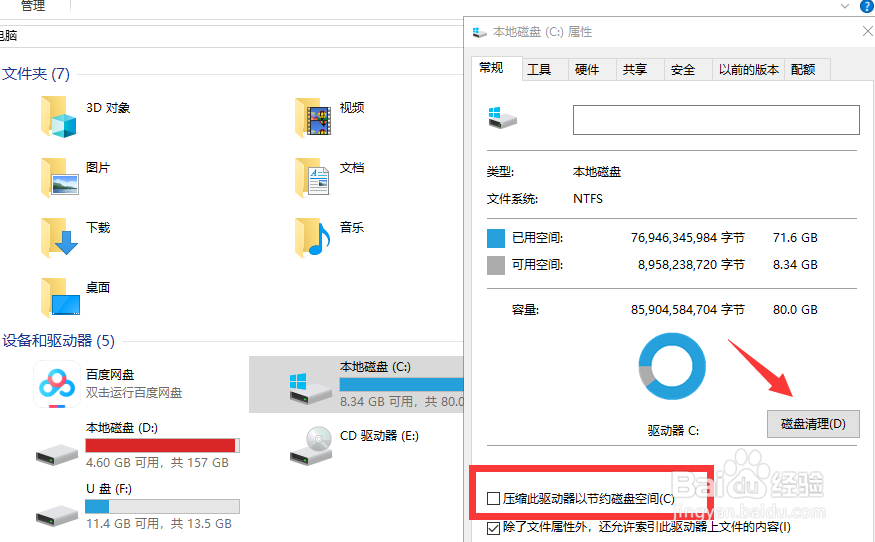
5、进入系统垃圾清理菜单,点击选择需要删除的垃圾文件。

6、可以释放系统的垃圾文件,安全可靠
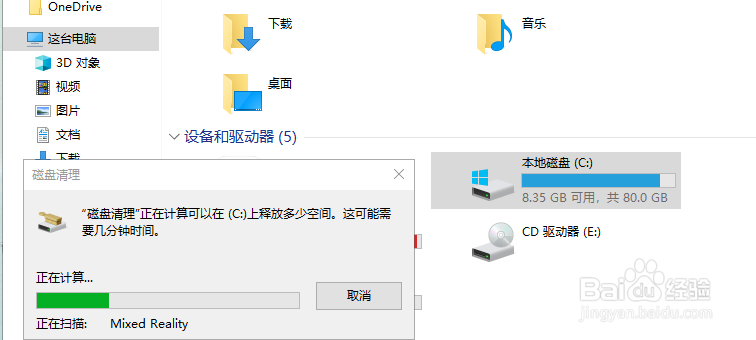
7、其他清理工具此外还其他清理工具,技术比较过硬可以用专业的清理工具,如DIsm+ 10.1.4 微软清理工具。还能清理注册表等多余的配置。

8、金山清理专家此外还有很多安全类工具,如金山毒霸提供的金山清理专家。点击扫一扫垃圾文件
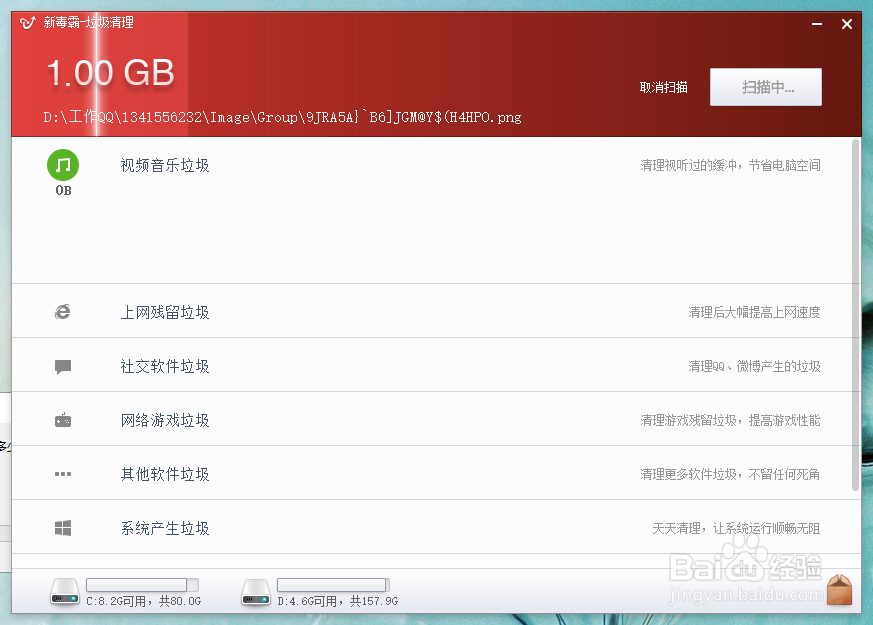
9、一键式清理系统垃圾文件,可以自定义选择清理指定程序的文件。

声明:本网站引用、摘录或转载内容仅供网站访问者交流或参考,不代表本站立场,如存在版权或非法内容,请联系站长删除,联系邮箱:site.kefu@qq.com。
阅读量:49
阅读量:79
阅读量:179
阅读量:165
阅读量:139